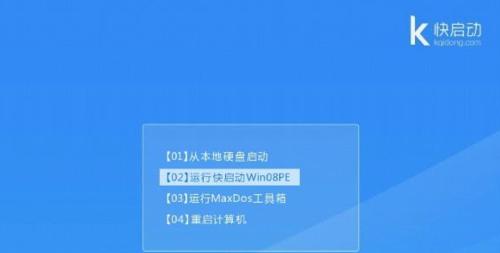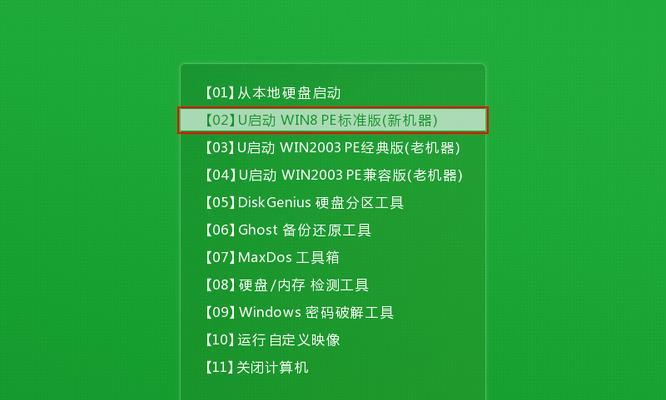随着计算机操作系统的日益更新,系统安装也变得愈发便捷。其中,使用系统U盘镜像进行安装是一种快速且方便的方式。本文将为大家介绍如何使用系统U盘镜像进行安装,并提供详细的教程,帮助读者轻松完成安装。
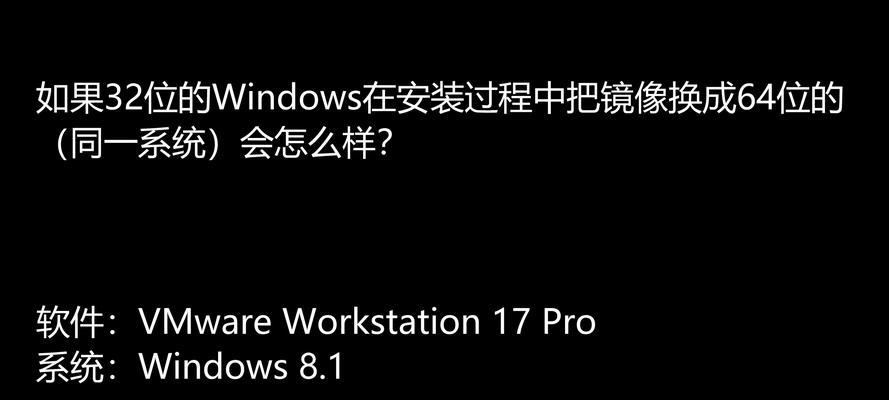
准备工作:制作系统U盘镜像
1.选择合适的系统版本:根据个人需求选择相应的操作系统版本,确保与电脑硬件兼容。
2.下载系统镜像文件:在官方网站或可靠的下载平台上下载对应的系统镜像文件,确保文件完整且未被篡改。
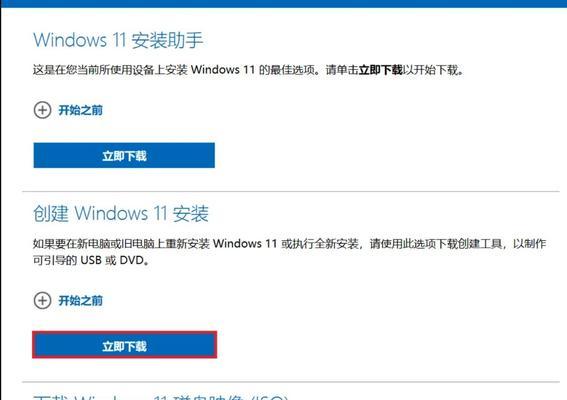
3.制作U盘启动盘:将下载的镜像文件写入U盘,制作成可启动的U盘启动盘,以备安装使用。
BIOS设置:调整启动顺序
1.进入计算机BIOS设置界面:开机时按下相应按键(通常是DEL、F2等)进入BIOS设置界面。
2.调整启动顺序:在BIOS设置中找到“启动顺序”或“BootOrder”选项,将U盘设备调整至第一启动项,确保系统能够从U盘启动。
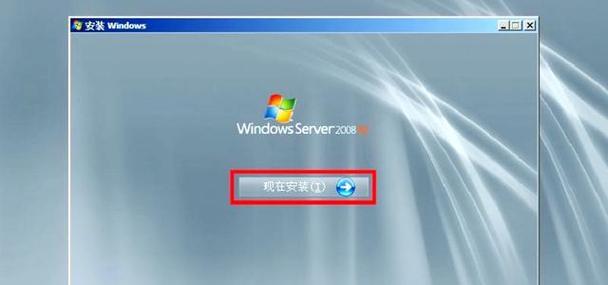
安装系统:按步骤进行
1.插入U盘启动盘:确保U盘启动盘已插入计算机,并重新启动计算机。
2.进入系统安装界面:按下电源键后,出现引导界面后按照提示选择“安装系统”或类似选项。
3.选择安装方式:根据个人需求选择“全新安装”或“升级安装”等合适的方式。
4.磁盘分区:根据个人需求对硬盘进行分区,设定系统安装的位置和大小。
5.开始安装:确认安装设置后,点击“开始安装”按钮,等待系统自动完成安装过程。
6.系统配置:根据个人偏好进行系统配置,如选择语言、设置用户名和密码等。
7.等待安装完成:系统将自动完成剩余的安装过程,期间需要耐心等待。
安装后处理:驱动安装和更新
1.查找硬件驱动:在系统安装完成后,部分硬件可能需要手动安装相应驱动,可通过设备管理器查找并下载对应驱动程序。
2.更新操作系统:通过WindowsUpdate或类似功能,及时更新操作系统,以获得更好的性能和安全性。
问题解决:常见错误和解决方法
1.U盘启动失败:可能是由于BIOS设置不正确,重新调整启动顺序。
2.安装中断或卡顿:尝试重新制作U盘启动盘,确保镜像文件没有问题。
3.无法识别硬盘:可能是由于硬盘驱动不兼容,尝试手动安装相应驱动程序。
备份重要数据:提前做好准备
1.提醒用户备份重要数据:在进行系统安装前,提醒用户备份好重要的个人数据,以防数据丢失。
通过本文的详细教程,我们学会了如何使用系统U盘镜像进行安装。首先进行准备工作,包括选择合适的系统版本和制作U盘启动盘;接着调整BIOS设置,确保系统能够从U盘启动;然后按步骤进行安装,注意磁盘分区和系统配置;最后进行驱动安装和更新操作系统,以确保系统正常运行。希望本文能够帮助读者轻松完成系统U盘镜像安装,并在新系统中享受更好的使用体验。